Tại sao iMyFone AnyTo không hoạt động và cách khắc phục sự cố
Nếu bạn tìm kiếm phần mềm giả mạo vị trí trên công cụ tìm kiếm Google, AnyTo có thể xuất hiện ở đầu trang kết quả. Sau khi cài đặt phần mềm trên máy tính và kết nối điện thoại di động, bạn có thể giả mạo vị trí của mình và hack Pokemon GO. Tuy nhiên, một số vấn đề có thể xảy ra khi sử dụng phần mềm. Bài viết này giải thích cách khắc phục iMyFone AnyTo không hoạt động với các giải pháp đã được xác minh một cách nhanh chóng.
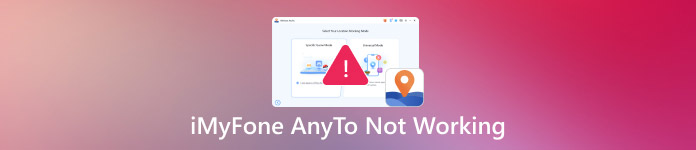
Trong bài viết này:
Phần 1: iMyFone AnyTo là gì
Như đã đề cập trước đó, iMyFone AnyTo là một chương trình phần mềm được phát triển để thay đổi hoặc giả mạo vị trí GPS của thiết bị di động của bạn. Nó giả mạo vị trí địa lý của bạn và cho phép bạn chơi trò chơi dựa trên vị trí mà không cần di chuyển.
Các tính năng chính của iMyFone AnyTo
1. Thay đổi vị trí GPS trên iPhone và điện thoại Android.
2. Cài đặt ứng dụng giả mạo trên iOS hoặc Android.
3. Không thể bẻ khóa hoặc root điện thoại thông minh của bạn.
4. Điều khiển cần điều khiển GPS bằng địa chỉ chính xác.
5. Làm việc với các ứng dụng dựa trên vị trí, bao gồm Pokemon GO.
6. Tương thích với iOS 26 và Android 16 mới nhất.
Tại sao iMyFone AnyTo không hoạt động? Nguyên nhân rất phức tạp. Vấn đề có thể do cấu hình sai, xung đột hệ thống, kết nối internet kém, phiên bản ứng dụng lỗi thời, v.v.
Phần 2: Cách khắc phục lỗi iMyFone AnyTo không hoạt động
Giải pháp 1: Khởi động lại điện thoại của bạn
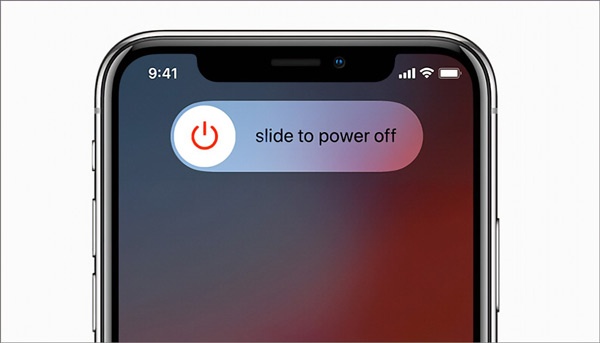
Nếu iMyFone AnyTo không hoạt động khi chơi Pokemon GO, bạn có thể khởi động lại điện thoại và đặt lại ứng dụng giả mạo trên thiết bị của mình. Nhấn Bên hoặc Ngủ/Thức cho đến khi màn hình tắt nguồn xuất hiện trên iPhone của bạn. Di chuyển thanh trượt và tắt thiết bị của bạn. Nhấn nút Bên hoặc Ngủ/Thức nút một vài phút sau cho đến khi bạn nhìn thấy logo Apple. Đi đến Cài đặt nhanh bảng điều khiển trên thiết bị Android, chạm vào Quyền lực nút và nhấn Khởi động lại.
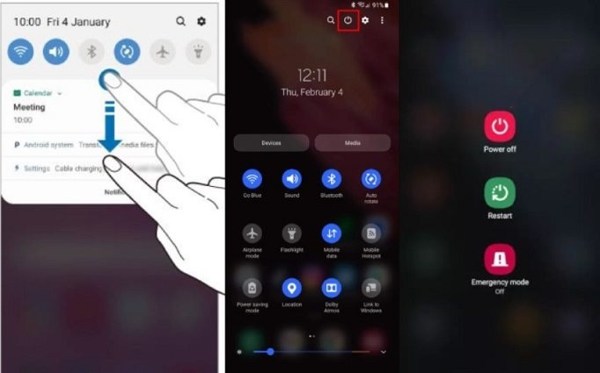
Giải pháp 2: Cập nhật AnyTo
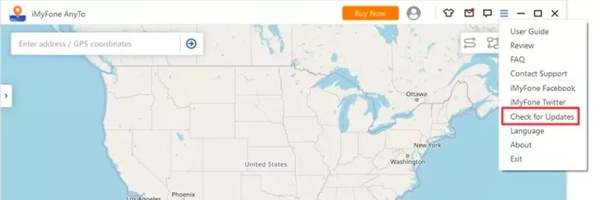
Các phiên bản cũ của ứng dụng giả mạo có thể dẫn đến các vấn đề, chẳng hạn như iMyFone AnyTo iOS 17/16 không hoạt động. Tin tốt là bạn có thể dễ dàng cập nhật ứng dụng. Nếu bạn sử dụng phần mềm máy tính để bàn, hãy nhấp vào bánh hamburger nút và chọn Kiểm tra cập nhật. Sau đó, làm theo hướng dẫn trên màn hình để cập nhật phần mềm. Nếu bạn đang sử dụng ứng dụng, hãy gỡ cài đặt và cài đặt phiên bản mới nhất trên điện thoại của bạn.
Giải pháp 3: Cập nhật phần mềm
Nếu thiết bị của bạn không tương thích với AnyTo iOS hoặc AnyTo Android, bạn cần cập nhật phần mềm ngay lập tức. Trên thực tế, ứng dụng giả mạo hoạt động tốt trên các phiên bản iOS và Android mới nhất trong khi không hoạt động trên các thiết bị cũ.
Trên iPhone
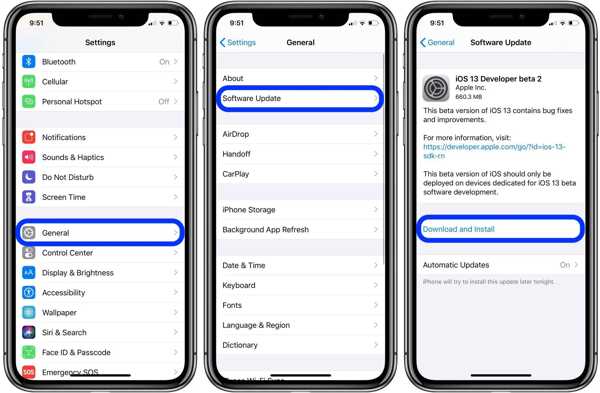
Mở Cài đặt ứng dụng, đi đến Chung và chọn Cập nhật phần mềm để tìm kiếm các bản cập nhật. Nếu có bản cập nhật, hãy chạm vào Tải xuống và cài đặt cái nút.
Trên Android
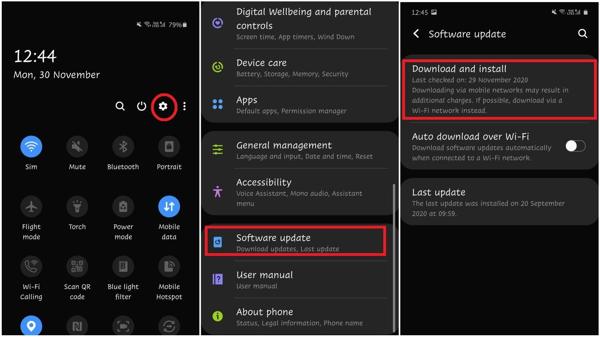
Chạy Cài đặt ứng dụng, hãy nhấn vào Cập nhật phần mềm, và nhấn nút Tải xuống và cài đặt nút nếu có bản cập nhật.
Giải pháp 4: Kiểm tra kết nối Internet của bạn

Kết nối internet của bạn có thể là nguyên nhân khiến iMyFone AnyTo không hoạt động. Ứng dụng yêu cầu kết nối internet ổn định để giả mạo vị trí của bạn. Bạn có thể kiểm tra biểu tượng tín hiệu. Nếu kết nối kém, tốt hơn là bạn nên chuyển sang mạng khác hoặc đợi kết nối tốt hơn.
Giải pháp 5: Thay đổi vị trí bằng PC
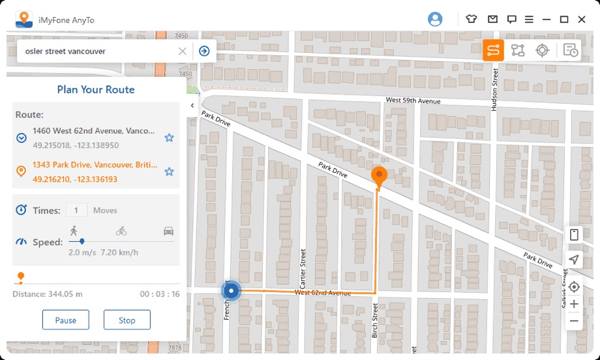
Với iMyFone AnyTo, bạn có thể thay đổi vị trí của bạn trên iPhone và Android bằng ứng dụng và phần mềm máy tính. Nếu iMyFone AnyTo không hoạt động, hãy kết nối iPhone hoặc điện thoại Android của bạn với máy tính bằng cáp USB và giả mạo vị trí của bạn bằng phần mềm máy tính.
Phần 3: Giải pháp thay thế tốt nhất cho iMyFone AnyTo
Khi iMyFone AnyTo Pokemon GO không hoạt động, tốt hơn bạn nên sử dụng một giải pháp thay thế như iLocaGo. Nó cho phép bạn thay đổi vị trí điện thoại di động và tạo các tuyến đường ảo hiệu quả.

4.000.000+ lượt tải xuống
Tạo nên Vị tri Nổi tiêng trên Android và iPhone chỉ bằng một cú nhấp chuột.
Hỗ trợ các phiên bản mới nhất của iOS và Android.
Tương thích với nhiều thương hiệu điện thoại di động.
Tích hợp giao diện thân thiện với người dùng.
Có sẵn trong hầu hết các ứng dụng và trò chơi di động.
Cách sử dụng giải pháp thay thế tốt nhất cho iMyFone AnyTo
Cài đặt iMyFone AnyTo thay thế
Chạy phần mềm thay thế tốt nhất cho iMyFone AnyTo sau khi cài đặt trên máy tính. Kết nối điện thoại với máy tính bằng cáp USB. Nó sẽ được phát hiện ngay lập tức.

Chọn một chế độ
Nếu bạn chỉ cần thay đổi vị trí điện thoại của mình, hãy chọn Sửa đổi vị trí. Có ba chế độ để tạo tuyến đường ảo, Chế độ một cửa, Chế độ nhiều điểm dừng, và Chế độ cần điều khiển. Chọn một chế độ theo nhu cầu của bạn.

Thay đổi vị trí GPS
Theo mặc định, điểm bắt đầu là vị trí hiện tại của bạn. Sau đó, sử dụng chuột hoặc bàn phím để điều khiển tuyến đường và điểm đến. Cuối cùng, nhấp vào Đang bắt đầu di chuyển cái nút.

Sự kết luận
Bây giờ, bạn nên hiểu những gì bạn có thể làm khi iMyFone AnyTo không hoạt động trên iOS 17 trở về trước hoặc Android. Bạn có thể làm theo hướng dẫn khắc phục sự cố của chúng tôi để nhanh chóng khắc phục sự cố. Giải pháp tối ưu là sử dụng trực tiếp một giải pháp thay thế, chẳng hạn như iLocaGo.
Giải Pháp Nóng
-
Vị trí GPS
- Vị trí Pokemon Go tốt nhất có tọa độ
- Tắt vị trí của bạn trên Life360
- Cách thay đổi vị trí trên iPhone
- Đánh giá iSpoofer Pokemon Go
- Đặt vị trí ảo trên iPhone và Android
- TikTok Theo dõi vị trí của bạn
- Cần điều khiển Monster Hunter Now
- Đánh giá về Trình tìm vị trí IP
- Thay đổi vị trí Mobile Legends
- Thay đổi vị trí trên Tiktok
-
mở khóa iOS
-
Mẹo iOS
-
Mở khóa Android

